Tekstisõnumite helide kohandamine oma iPhone'is
Mida teada
- Vaikeheli muutmiseks: Avage Seaded > Helid ja haptika > Teksti toon > puudutage valitud tooni.
- Ühele kontaktile kohandatud tooni määramine: valige kontakt > Muuda > Teksti toon > soovitud toon > Valmis.
Selles artiklis selgitatakse, kuidas valida tekstisõnumite jaoks kohandatud helinaid iOS 12 ja üles. Toimingud kehtivad ka Apple'i mobiilioperatsioonisüsteemi varasemate versioonide kohta, kuid võivad veidi erineda.
Kuidas muuta iPhone'is tekstisõnumi vaiketooni
Iga iPhone on eelsalvestatud kümnete tekstisõnumite helinatega. Saate selle määrata oma iPhone'i vaiketekstitooniks. Seejärel kõlab tekstitoon iga kord, kui saate tekstisõnumi. Vaiketeksti tooni muutmiseks iPhone'is toimige järgmiselt.
Puudutage iPhone'i avakuval ikooni Seaded rakendus.
Puudutage Helid ja haptika (või Helid mõnel vanemal versioonil).
Puudutage Teksti toon.
-
Pühkige tekstitoonide loendi sirvimiseks (helinaid saate kasutada tekstihelinatena; nad on ka sellel ekraanil). Puudutage tooni, et seda esitada.
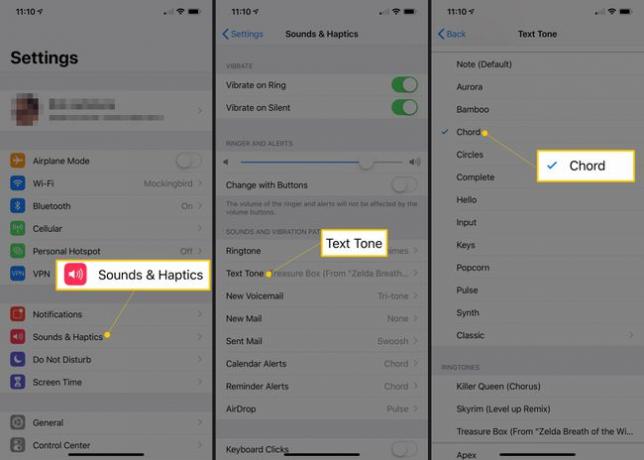
Kui olete leidnud tekstitooni, mida soovite kasutada, puudutage seda nii, et selle kõrval oleks linnuke. Teie valik salvestatakse automaatselt ja see toon määratakse vaikehääleks.
Kuidas määrata üksikisikutele kohandatud tekstisõnumitoone
Tekstitoonidel on sarnasus helinatega: saate määrata igale kontaktile oma aadressiraamatus erinevad helinad. See annab teile parema isikupärastamise ja parema võimaluse teada saada, kes teile sõnumeid saadab. Kontaktile kohandatud tekstitooni määramiseks tehke järgmist.
-
Valige kontakt, kelle tekstitooni soovite muuta.
Otsige kontakti kas Kontaktid telefoni rakenduses või eraldiseisvas menüüs Kontaktide aadressiraamat rakendus; mõlemad on iPhone'i sisse ehitatud. Sirvige või otsige kontakte oma kontaktide loendist.
Puudutage Muuda.
Puudutage Teksti toon.
-
Valige loendist tekstitoon, sealhulgas iPhone'i helinad ja iOS-iga installitud tekstitoonid. See sisaldab ka kohandatud teksti ja helinaid, mille olete telefoni lisanud. Puudutage tooni, et seda esitada.
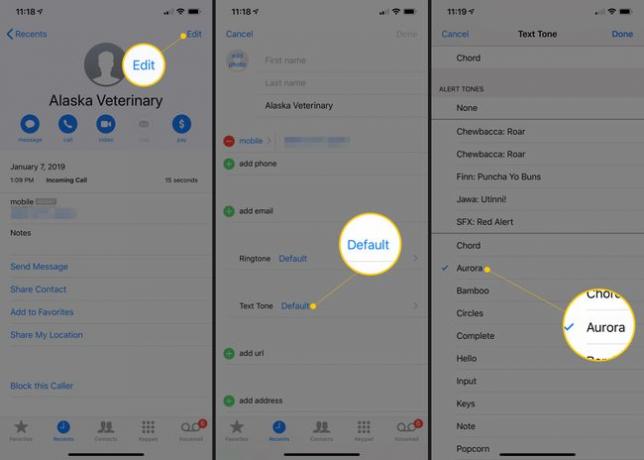
Kui leiate soovitud tekstitooni, puudutage tooni, et panna selle kõrvale linnuke, seejärel puudutage Valmis (mõnes iOS-i versioonis on see nupp märgistatud Salvesta).
Puudutage kontaktiekraanil Valmis muudatuse salvestamiseks.
Kust saada iPhone'i jaoks uusi tekstitoone ja helinaid
Kui te ei leidnud oma iPhone'ist teile meeldivat tekstitooni või helinat, on uusi helisid, sealhulgas tasulisi ja tasuta valikuid, lisada.
- Ostke iTunesist helinaid ja tekstitoone.
- Tutvuge ühega suurepärased tasuta iPhone'i helinarakendused.
- Ostke üks populaarseimaid tasulisi iPhone'i helinarakendusi.
Kuidas kasutada iPhone'is tekstitoonide jaoks kohandatud vibratsiooni
Helid ei ole ainus viis uue tekstisõnumi eest hoiatamiseks. Sa saad ka luua spetsiifilisi vibratsioonimustreid kasutada kohandatud märguannetena. IPhone võimaldab teil lülitage helin välja, vaigistab toonid ja märguanded ning määrab telefoni teatud mustrite järgi vibreerima, kui saate teatud inimestelt tekstsõnumeid. Vibratsioonimustreid toidab haptika.
